-
-
-
-
-
Multityplizenzierung
-
-
This content has been machine translated dynamically.
Dieser Inhalt ist eine maschinelle Übersetzung, die dynamisch erstellt wurde. (Haftungsausschluss)
Cet article a été traduit automatiquement de manière dynamique. (Clause de non responsabilité)
Este artículo lo ha traducido una máquina de forma dinámica. (Aviso legal)
此内容已经过机器动态翻译。 放弃
このコンテンツは動的に機械翻訳されています。免責事項
이 콘텐츠는 동적으로 기계 번역되었습니다. 책임 부인
Este texto foi traduzido automaticamente. (Aviso legal)
Questo contenuto è stato tradotto dinamicamente con traduzione automatica.(Esclusione di responsabilità))
This article has been machine translated.
Dieser Artikel wurde maschinell übersetzt. (Haftungsausschluss)
Ce article a été traduit automatiquement. (Clause de non responsabilité)
Este artículo ha sido traducido automáticamente. (Aviso legal)
この記事は機械翻訳されています.免責事項
이 기사는 기계 번역되었습니다.책임 부인
Este artigo foi traduzido automaticamente.(Aviso legal)
这篇文章已经过机器翻译.放弃
Questo articolo è stato tradotto automaticamente.(Esclusione di responsabilità))
Translation failed!
Multityplizenzierung
Die Multityplizenzierung unterstützt den Verbrauch verschiedenartiger Lizenzen für Bereitstellungsgruppen in derselben XenApp- oder XenDesktop-Site. Ein Typ ist eine Einzelkombination aus Produkt-ID (XDT, MPS) und Modell (UserDevice, Concurrent). Für die Bereitstellungsgruppe muss die für die Site festgelegte Produktedition verwendet werden.
Wenn die Multityplizenzierung nicht konfiguriert ist, können unterschiedliche Lizenztypen nur dann verwendet werden, wenn sie für vollständig separate Sites konfiguriert sind. Für die Bereitstellungsgruppen wird die Sitelizenz verwendet.
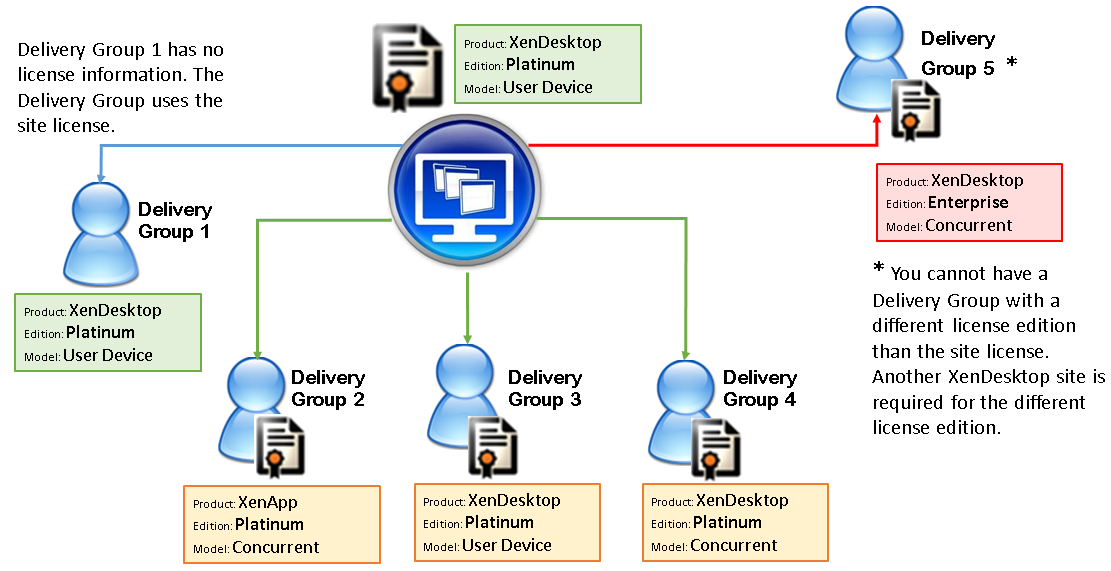
Zur Suche von Bereitstellungsgruppen, die verschiedene Arten von Lizenzen verbrauchen, verwenden Sie folgende Broker-PowerShell-Cmdlets:
- New-BrokerDesktopGroup
- Set-BrokerDesktopGroup
- Get-BrokerDesktopGroup
Zum Installieren von Lizenzen verwenden Sie:
- Citrix Studio
- Citrix Licensing Manager
- License Administration Console
- citrix.com
Das Subscription Advantage-Datum ist spezifisch für die Lizenzdatei, jedes Produkt und das Modell. Bereitstellungsgruppen mit unterschiedlichen Einstellungen können unterschiedliche Subscription Advantage-Daten haben.
Broker PowerShell SDK
Das Objekt DesktopGroup hat zwei Eigenschaften, die Sie mit den Cmdlets “New-BrokerDesktopGroup” und “Set-BrokerDesktopGroup” bearbeiten können.
| Name | Wert | Einschränkung |
|---|---|---|
| LicenseModel | Auflistung (Concurrent oder UserDevice) des Lizenzierungsmodells für die Gruppe | Wenn die Featureumschaltung deaktiviert ist, kann keine Eigenschaft festgelegt werden. |
| ProductCode | Textzeichenfolge mit der Produkt-ID für die Gruppe (XDT bei XenDesktop oder MPS bei XenApp) | Wenn die Featureumschaltung deaktiviert ist, kann keine Eigenschaft festgelegt werden. |
New-BrokerDesktopGroup
Erstellt eine Desktopgruppe zur Verwaltung der Vermittlung von Desktopgruppen. Weitere Informationen zu diesem Cmdlet finden Sie unter https://citrix.github.io/delivery-controller-sdk/Broker/New-BrokerDesktopGroup/.
Set-BrokerDesktopGroup
Deaktiviert oder aktiviert die vorhandene Broker-Desktopgruppe oder ändert deren Einstellungen. Weitere Informationen zu diesem Cmdlet finden Sie unter https://citrix.github.io/delivery-controller-sdk/Broker/Set-BrokerDesktopGroup/
Get-BrokerDesktopGroup
Ruft Desktopgruppen ab, die den angegebenen Kriterien entsprechen. Die Ausgabe des Cmdlets “Get-BrokerDesktopGroup” enthält die Eigenschaften ProductCode und LicenseModel der Gruppe. Wenn die Eigenschaften nicht mit New-BrokerDesktopGroup oder Set-BrokerDesktopGroup festgelegt wurden, werden Null-Werte zurückgegeben. Im Fall eines Null-Werts werden das Site-übergreifende Lizenzierungsmodell und der Site-übergreifende Produktcode verwendet. Weitere Informationen zu diesem Cmdlet finden Sie unter https://citrix.github.io/delivery-controller-sdk/Broker/Get-BrokerDesktopGroup/.
Konfigurieren verschiedener Lizenzprodukte und -modelle pro Bereitstellungsgruppe
- Öffnen Sie PowerShell mit Administratorrechten und fügen Sie das Citrix Snap-In hinzu.
- Führen Sie den Befehl Get-BrokerDesktopGroup –Name “DeliveryGroupName”, um die aktuelle Lizenzkonfiguration anzuzeigen. Suchen Sie die Parameter LicenseModel und ProductCode. Wenn Sie diese Parameter noch nicht konfiguriert haben, sind sie möglicherweise leer.
Hinweis:
Wenn für eine Bereitstellungsgruppe keine Lizenzinformationen festgelegt sind, wenden Sie die Sitelizenz auf Siteebene an.
- Um das Lizenzmodell zu ändern, führen Sie den Befehl Set-BrokerDesktopGroup –Name “DeliveryGroupName” –LicenseModel LicenseModel aus.
- Um das Lizenzprodukt zu ändern, führen Sie den Befehl Set-BrokerDesktopGroup –Name “DeliveryGroupName” –ProductCode ProductCode aus.
- Geben Sie den Befehl Get-BrokerDesktopGroup –Name “DeliveryGroupName” ein, um die Änderungen zu überprüfen.
Hinweis:
Sie können keine Editionen mischen (z. B. Premium und Advanced).
- Um die Lizenzkonfiguration zu entfernen, führen Sie oben beschriebenen Set-BrokerDesktopGroup-Befehle aus und legen Sie den Wert auf $null fest.
Hinweis:
In Studio wird die Lizenzkonfiguration nicht für jede Bereitstellungsgruppe angezeigt. Verwenden Sie PowerShell, um die aktuelle Konfiguration anzuzeigen.
Beispiel
Das nachfolgende PowerShell-Cmdlet-Beispiel zeigt die Einstellung der Multityplizenzierung für zwei bestehende Bereitstellungsgruppen und die Erstellung und Einstellung einer dritten Bereitstellungsgruppe.
Zum Ermitteln von Lizenzprodukt und Lizenzmodell einer Bereitstellungsgruppe verwenden Sie das PowerShell-Cmdlet Get-BrokerDesktopGroup.
- Zunächst werden die erste Bereitstellungsgruppe für XenApp sowie “Concurrent” festgelegt. Set-BrokerDesktopGroup -Name “Bereitstellungsgruppe für XenApp Platinum Concurrent” -ProductCode MPS -LicenseModel Concurrent
- Nun werden die zweite Bereitstellungsgruppe für XenDesktop sowie “Concurrent” festgelegt. Set-BrokerDesktopGroup -Name “Bereitstellungsgruppe für XenDesktop Platinum Concurrent” -ProductCode XDT -LicenseModel Concurrent
- Anschließend wird die dritte Bereitstellungsgruppe für XenDesktop und “UserDevice” erstellt und eingerichtet. New-BrokerDesktopGroup -Name “Bereitstellungsgruppe für Bereitstellungsgruppe für XenDesktop Platinum UserDevice” -PublishedName “MyDesktop” -DesktopKind Private -ProductCode XDT -LicenseModel UserDevice
Besondere Erwägungen
Die Multityplizenzierung funktioniert anders als die normale XenApp- und XenDesktop-Lizenzierung.
Es gibt keine Warnungen und Benachrichtigungen von Director oder Studio:
- Keine Informationen über ein mögliches Erreichen des Lizenzlimits und des Auslösens bzw. Ablaufs des Zusatzkulanzzeitraums
- Keine Benachrichtigung bei Problemen mit einer bestimmten Gruppe
Teilen
Teilen
This Preview product documentation is Citrix Confidential.
You agree to hold this documentation confidential pursuant to the terms of your Citrix Beta/Tech Preview Agreement.
The development, release and timing of any features or functionality described in the Preview documentation remains at our sole discretion and are subject to change without notice or consultation.
The documentation is for informational purposes only and is not a commitment, promise or legal obligation to deliver any material, code or functionality and should not be relied upon in making Citrix product purchase decisions.
If you do not agree, select I DO NOT AGREE to exit.